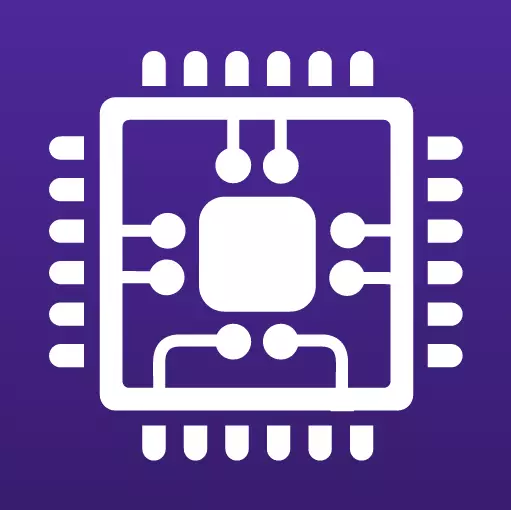
Den lilla användbarheten CPU-Z, trots sin enkelhet, kan bli mycket användbar för den användare som ständigt vill ha information om hans dators prestanda, genomförs ständigt sin övervakning och optimering.
I den här artikeln anser vi hur du kan använda CPU-Z-programmet.
Insamling av information om PC-komponenter
Kör CPU-Z och programfönstret öppnas framför fliken där information om den centrala processorn samlas in. Flytta på andra flikar hittar du data på moderkortet, grafikprocessorn och datorn.
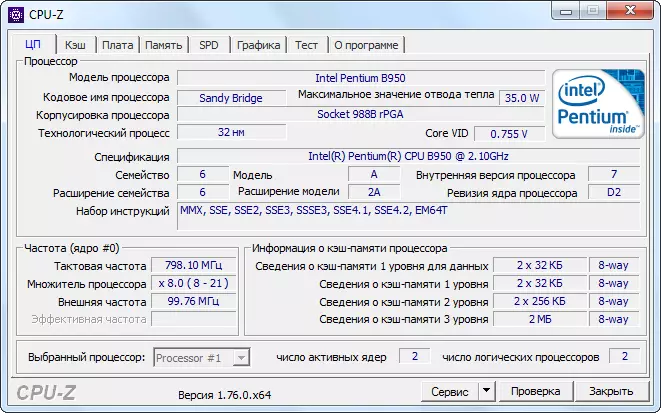
Testprocessor
1. Klicka på fliken Test. Montera ett kryssruta i avsnittet "Single-processorström" eller "multiprocessorström".
2. Tryck på "Test CPU" eller "Stress CPU" om du vill kontrollera processorn för stressmotstånd.

3. Stoppa testet när du anser det nödvändigt.
4. De erhållna resultaten kan sparas som en rapport i TXT- eller HTML-format.
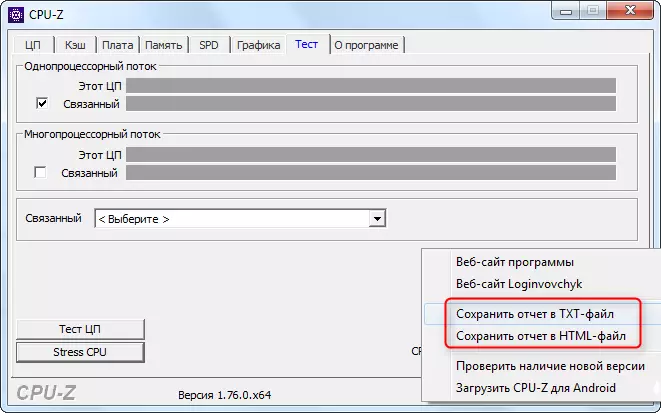
CPU-Z Kontrollera
CPU-Z-kontrollen är platsen för de aktuella inställningarna på datorn till CPU-Z-databasen. Detta kommer att bidra till att ta reda på den aktuella bedömningen av din utrustning och bestämma vilken nod som kräver uppgraderingar för att öka produktiviteten.
1. Klicka på knappen "Check"

2. Ange ditt namn och e-postadress.
3. Klicka på knappen "Bekräfta"
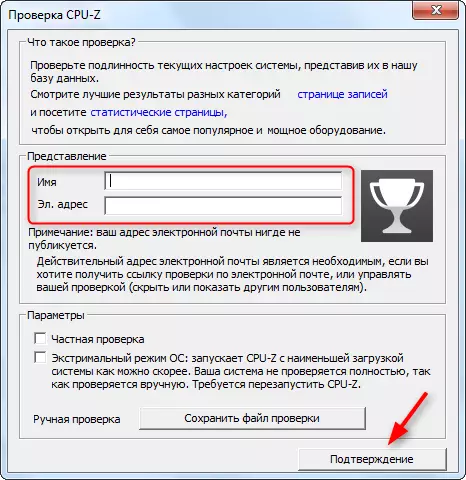
Läs även: Andra PC-diagnostiska program
Vi granskade de grundläggande funktionerna i CPU-Z-programmet. Liksom andra verktyg för övervakning av datorn kommer det att hjälpa till att hålla din bil uppdaterad.
